Avoir un capteur gyroscopique sur le Steam Deck améliore considérablement l'expérience de jeu pour les utilisateurs. En intégrant cette technologie dans le Steam Deck, les utilisateurs pourraient contrôler leurs jeux à l'aide d'une entrée basée sur le mouvement, en plus des entrées traditionnelles du joystick et des boutons. Cela signifie que les utilisateurs peuvent incliner ou tourner le Steam Deck pour contrôler les mouvements dans le jeu ou les angles de caméra, ce qui créerait une expérience de jeu plus immersive et intuitive.
De plus, les commandes gyroscopiques sont plus précises que les commandes du joystick, ce qui peut faire une grande différence dans les jeux où la précision est cruciale. Par exemple, les jeux de tir à la première personne ou les jeux de course bénéficieraient grandement des commandes gyroscopiques, car ils nécessitent une visée et une direction précises. L'utilisation de commandes gyroscopiques réduirait également la pression sur les manettes, ce qui peut être une préoccupation au fil du temps pour les gros joueurs.
Désactiver Gyro sur Steam Deck pour des jeux spécifiques
De plus, les commandes gyroscopiques sont une fonctionnalité qui devient de plus en plus standard dans les jeux. De nombreuses consoles et contrôleurs modernes ont des capteurs gyroscopiques, et c'est devenu un moyen populaire de jouer à des jeux sur des appareils mobiles. Par conséquent, en incluant cette technologie sur le Steam Deck, cela garantirait que l'appareil est compétitif et à jour avec les tendances de jeu actuelles.
Cependant, vous constaterez peut-être que l'activation du gyroscope sur votre Steam Deck interfère en fait avec le jeu auquel vous jouez. Heureusement, il est possible de désactiver le gyroscope sur Steam Deck pour des jeux spécifiques. Voici comment procéder :
- appuie sur le Fumer sur votre Steam Deck.
- Mettez en surbrillance et sélectionnez Bibliothèque.

- Localisez le jeu pour lequel vous souhaitez désactiver Gyro.
- Ouvrez la liste des jeux.
- Mettez en surbrillance et cliquez sur le Manette bouton sur le côté droit.
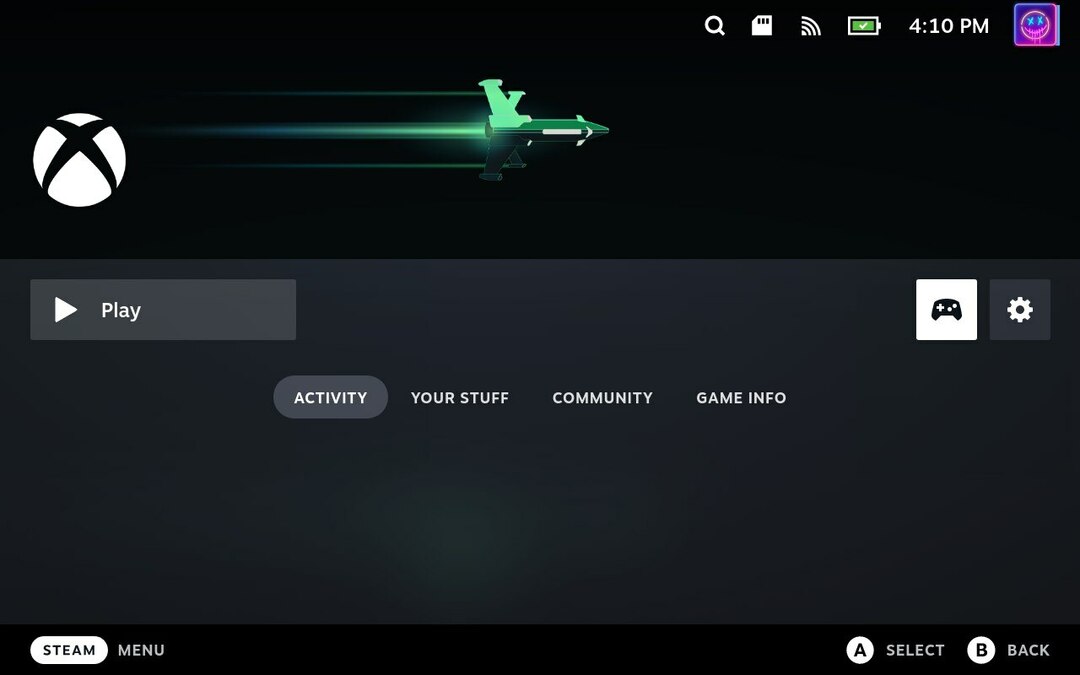
- Localisez le Comportement gyroscopique option dans le cadre de la Réglages rapides section.
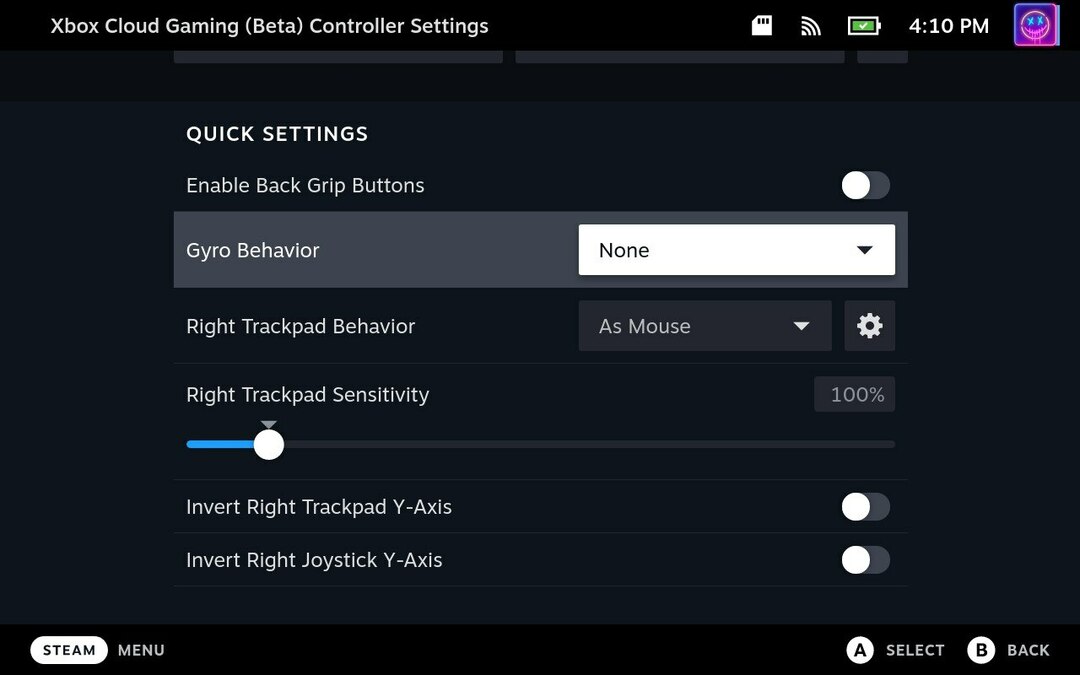
- Cliquez sur le menu déroulant.
- Sélectionner Aucun.
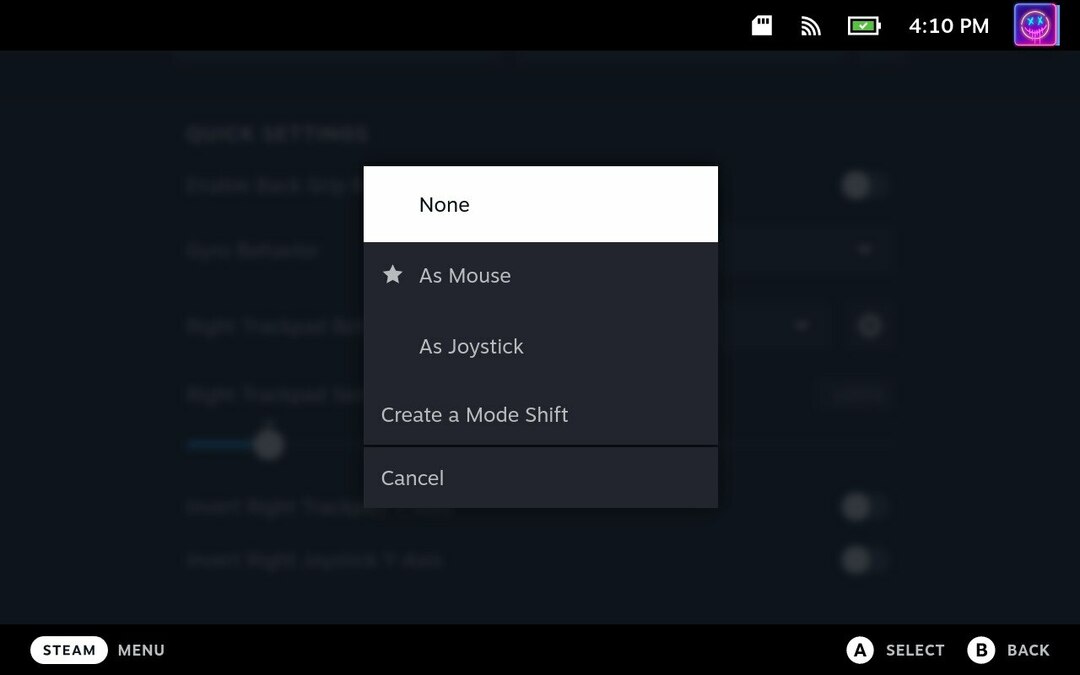
- appuie sur le B bouton pour enregistrer vos modifications et revenir en arrière.
Une fois les paramètres modifiés et enregistrés, vous pourrez revenir dans le jeu et en profiter comme vous le souhaitez. Et bien sûr, si jamais vous changez d'avis, vous pouvez toujours revenir en arrière et rallumer le gyroscope.
Pouvez-vous désactiver Gyro pour tous les jeux Steam ?
À ce stade, le Steam Deck est disponible depuis plus d'un an, et nous avons vu pas mal de modifications et d'améliorations apportées au logiciel. Cela inclut l'apport de plus de fonctionnalités et d'options à l'interface SteamOS, ainsi que l'amélioration du mode bureau pour ceux qui veulent profiter un peu d'un "coup de pied Linux".
Cela étant dit, il fut un temps où Steam vous permettait de désactiver le gyroscope sur Steam Deck pour tous les jeux. Malheureusement, ce n'est plus le cas, car vous ne pouvez désactiver le gyroscope que par partie. Espérons que nous verrons le paramètre universel revenir sur Steam Deck et SteamOS à un moment donné dans le futur.